
Los AirPods son unos de los auriculares más populares del mercado. No solo usuarios con teléfonos Apple los usan, pero sin duda se les saca el máximo partido con los dispositivos de la firma de Cupertino. Si usas estos auriculares inalámbricos, es posible que haya momentos en los que quieras saber el estado de su batería, saber cuánta batería te queda aún para poder seguir usándolos.
Si quieres saber cómo es posible ver la batería de los AirPods, te mostramos la manera en la que es posible hacer esto. Así vas a tener siempre presente el porcentaje de batería que hay disponible en estos auriculares inalámbricos. Es una buena forma de estar preparado ante imprevistos, al saber siempre cuánto tiempo los vas a poder usar.
Cómo ver el estado de la batería de tus AirPods
Apple nos permite ver el estado de la batería de tus AirPods en diversos dispositivos de forma sencilla. Es posible en un iPhone, iPad, Mac o hasta en un iPod Touch. Lo más normal es que la mayoría de los usuarios usen estos auriculares inalámbricos con su iPhone, de modo que podrán ver ese porcentaje de batería en el teléfono en todo momento. Hay un par de formas en las que podemos hacer esto y así salir de dudas.
En dispositivos iOS
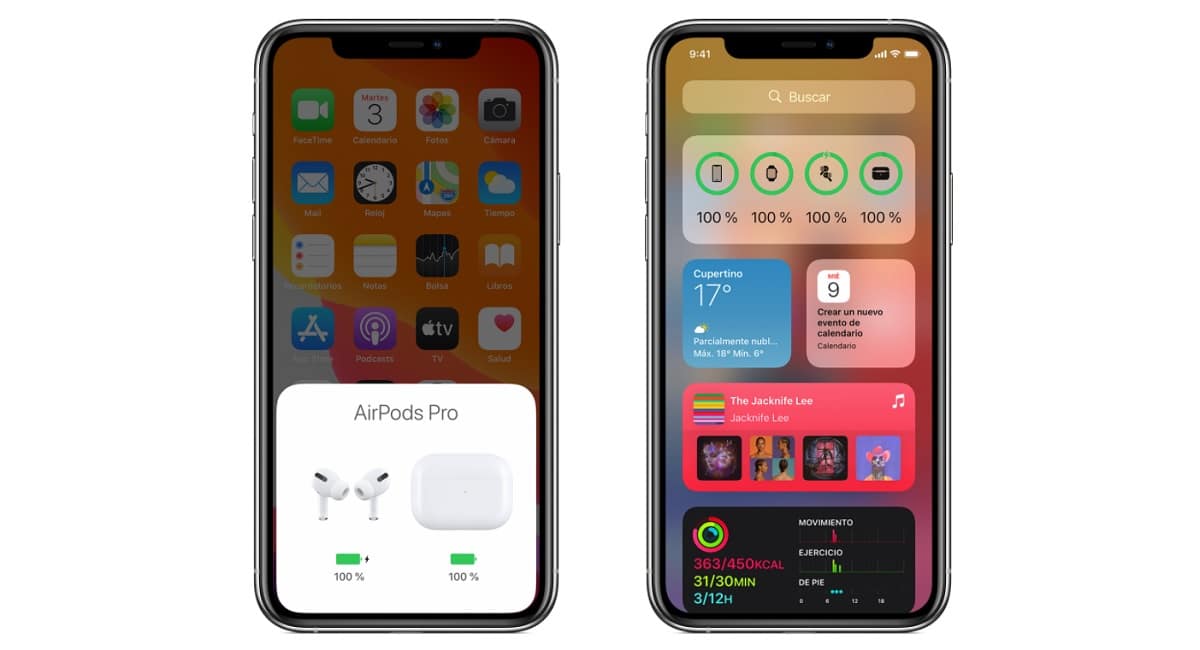
Si quieres ver el porcentaje de batería de tus AirPods desde el iPhone, hay dos maneras de hacerlo. Apple proporciona estas dos formas y cuál usar es algo que dependerá de la preferencia de cada uno, porque son realmente simples las dos. Estas son las dos opciones que se nos dan en dispositivos iOS como un iPhone:
- Abre la tapa del estuche de tus auriculares con ellos dentro del estuche. Coloca entonces dicho estuche cerca de tu iPhone y espera unos segundos a que salga entonces en pantalla el porcentaje de batería. Se te indica tanto el porcentaje de batería de los auriculares como el del propio estuche de carga.
- Usa el widget Baterías en tu iPhone. Los teléfonos de la marca tienen este widget disponible que permite ver el estado de carga de tus dispositivos, como en este caso tus AirPods. Se te indicará el porcentaje de batería de los auriculares en el mismo. Si quieres ver también el porcentaje de batería del estuche de carga, tendrás que tener al menos uno de los auriculares dentro del estuche.
En un Mac
Apple nos permite también ver el porcentaje de batería de los AirPods desde un Mac, otra opción bastante cómoda, como os podéis imaginar. El proceso en este caso es diferente al que hemos seguido en dispositivos iOS como el iPhone, pero no es complicado. En apenas unos pocos pasos podremos ver el porcentaje de batería que tenemos disponible aún en cualquiera de las versiones de estos auriculares inalámbricos de la marca. Estos son los pasos:
- Abre la tapa o saca los AirPods de su estuche de carga.
- Haz clic en el icono Bluetooth
en la barra de menús en tu Mac.
- Pasa el cursor por encima de los AirPods y el estuche de carga en el menú.
- El porcentaje de batería se indica en pantalla.
Luz de estado en el estuche de los AirPods
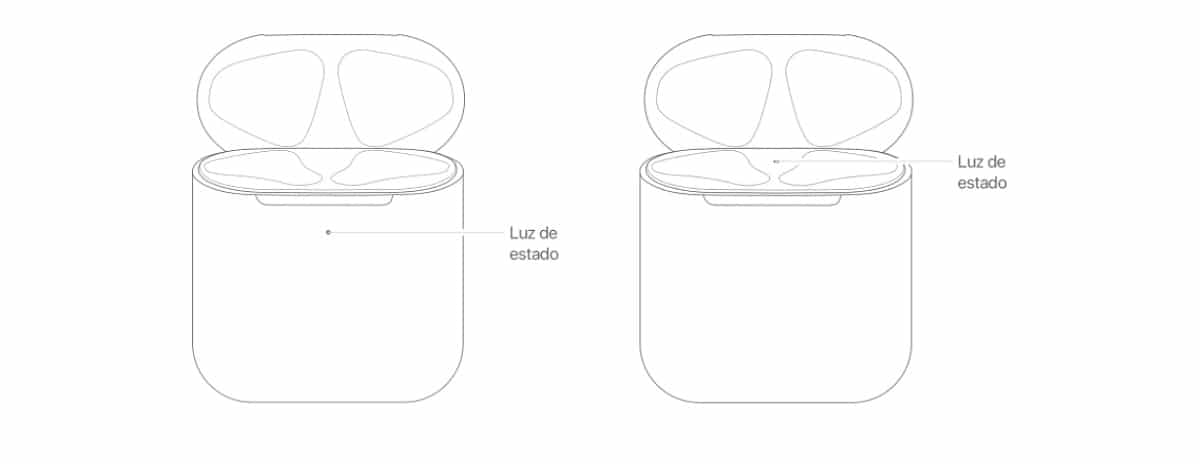
Otro indicativo al que podemos recurrir en este casos es la luz de estado en el estuche de los auriculares. Si los AirPods están dentro del estuche y la tapa está abierta, podemos ver que hay una luz que es la que nos va a indicar el estado de carga de los mismos. Si los auriculares no están en el estuche, la luz que hay indica solamente el estado de carga del propio estuche. Así que podemos ver el estado de la batería de los dos sin demasiados problemas en todo momento.
La luz verde en ambos casos nos va a indicar que el estado de carga es completo, de modo que no nos tendremos que preocupar demasiado por el porcentaje de batería. La otra opción que tenemos es que esa luz sea naranja, en cuyo caso nos indica que queda menos de una carga completa, ya sea en los propios auriculares o en el estuche en cuestión. No nos da un porcentaje de batería exacto, como al verlo en el iPhone o en el Mac, pero es otro buen sistema.
Usar la luz de estado del estuche nos permite ver en todo momento si tenemos una carga completa o menos de una. Es al menos una aproximación sobre el estado de batería de nuestros AirPods, que es lo que también nos interesa en este caso. Al menos podemos ver si todavía hay algo de batería para poder usarlos durante un tiempo. Si tienes dudas sobre dónde se puede ver esa luz de estado, en la foto superior es posible ver los dos lugares en los que se indica la misma. Así ya vas a saber dónde tienes que buscar dicha luz en el estuche de tus auriculares.
Notificaciones en iPhone
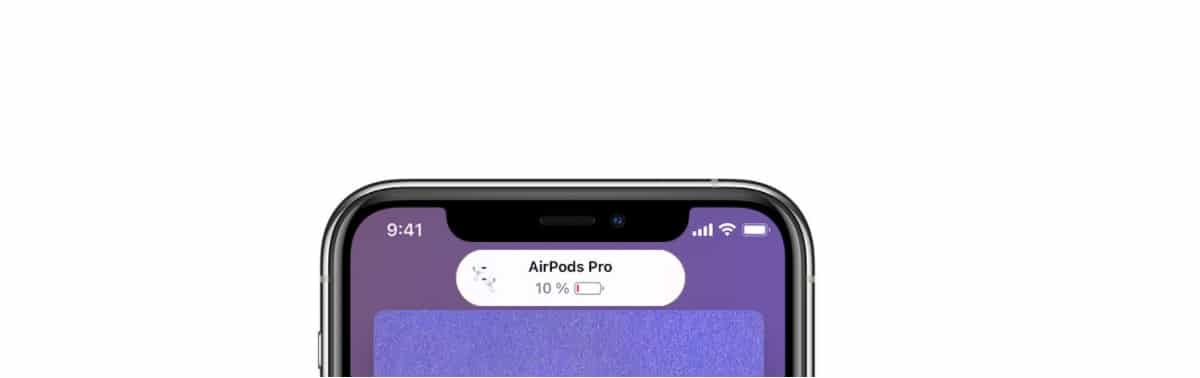
Algo que seguro la mayoría de usuarios con los AirPods ya saben es que cuando la batería está baja, recibes una notificación en el iPhone que tienes asociado a los auriculares. Apple suele generar diversas notificaciones, normalmente cuando te queda un 20% de batería, un 10% de carga o un 5% o una cantidad inferior a las tres. Esta notificación se va a mostrar en la pantalla del teléfono, de modo que vas a saber en todo momento que tienes que ponerlos a cargar dentro de poco.
Además, en los propios auriculares se suele escuchar un tono, que es el indicativo de que el porcentaje de batería es bajo en ese momento. Este tono puede escucharse en uno o en ambos auriculares, esto depende de lo que estés haciendo en ese momento con ellos. Suelen realizarse varios tonos, uno con un 20% de batería, otro con un 10% de batería y un tercero cuando los auriculares se van a apagar, porque no tienen ya batería. Así que se nos suele avisar que esto va a pasar.
Esta notificación es un claro indicador sobre el estado de la batería de los AirPods. Ya sea con la notificación en la pantalla o con esos tonos que se pueden escuchar, sabemos que la batería está cerca de agotarse, de modo que los vamos a tener que cargar lo antes posible. Es bueno tener estas notificaciones activadas en el teléfono, porque es una forma muy simple de ver si tenemos poca batería o no.
Carga de los AirPods

Los AirPods se van a cargar en todo momento en su estuche. Si tienes poca batería en un momento determinado, lo único que vas a tener que hacer es colocar tus auriculares en dicho estuche, de modo que se proceda a su carga. El estuche de carga suele proporcionar varias cargas completas para los auriculares, así que no nos tenemos que preocupar demasiado sobre el mismo. Si bien cada cierto tiempo tenemos que cargar también este estuche de carga.
Este estuche da soporte a dos tipos de carga. Por un lado, es posible cargarlo haciendo uso de la carga inalámbrica Qi, como usar una alfombrilla de carga Qi, por ejemplo. Nos tenemos que asegurar que cuando hagamos esto se haya colocado el estuche en el cargador con la luz de estado hacia arriba y con la tapa cerrada. La luz de estado del estuche nos va a indicar el estado de carga, de modo que podemos ver de forma simple cuándo estén cargados de forma completa. Se usan los mismos colores que hemos mencionado antes en este sentido.
La otra forma de cargar el estuche es usar el cable. Este estuche se puede conectar usando el cable Lightning incluido con los AirPods al conector Lightning del estuche. También es posible usar un cable USB-C a conector Lightning o USB a conector Lightning. El estuche se va a poder cargar de forma independiente, de modo que no importa si los auriculares están o no dentro del mismo. Esta carga suele ser mucho más rápida si usamos un cargador USB de iPhone o de iPad o si los conectas a un Mac, por ejemplo.
Carga optimizada
La carga optimizada es una función que nos puede ser de interés. Esta carga optimizada de la batería se ha diseñado para reducir el desgaste de la batería de los AirPods Pro. Además, se busca de este modo mejorar su vida útil al reducir el tiempo que los auriculares se pasan completamente cargados. Los auriculares y el dispositivo iOS o iPadOS en cuestión van a aprender la rutina de carga diaria que usas, de modo que van a esperar para cargar los auriculares más allá del 80% justo hasta antes de que los vayas a necesitar.
Esta función se puede activar en el caso de tener unos AirPods Pro, así como un iPhone, iPod touch o iPad. La función viene activada por defecto en los mismos, si bien se permite desactivarla si se considera que no da el rendimiento esperado para los auriculares. Es una forma simple de hacer que la batería vaya a durar más tiempo como el primer día en estos auriculares.